 |
Доходи майбутніх періодів\Доходы будущих периодов.
|
|
|
|
Доходи майбутніх періодів\Доходы будущих периодов.
Довыдник призначений для ведення списку видів доходів, отриманих у звітному періоді, які стосуються майбутніх звітних періодів. В системі довідник використовують для аналітичного обліку на рахунку 69.
Кредити\Кредиты.
У цьому довіднику зберігається перелік наданих організації кредитів та інших позичених коштів, а також відкладених платежів до бюджету (різних боргових зобов’язань організації).
Гарантії\Гарантии.
Довідник об’єднує перелік виданих і отриманих організацією гарантій виконання зобов’язань і платежів. Призначений для аналітичного обліку на позабалансових рахунках 05 і 06.
Контрактні зобов’язання\Контрактные обязательства.
У довіднику міститься список зобов’язань організації за укладеними контрактами. Головне призначення довідника – ведення аналітичного обліку на позабалансовому рахунку 03 Контрактні зобов’язання.
Робота з довідниками
Ø  Пошук. Для шуканя елемента у довіднику найзручніше застосовувати кнопку на панелі інструментів головного вікна програми, однак можна використати і команду з меню “Действие”.
Пошук. Для шуканя елемента у довіднику найзручніше застосовувати кнопку на панелі інструментів головного вікна програми, однак можна використати і команду з меню “Действие”.
 |  | ||
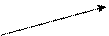 Пошук
Пошук
Поле введеня рядка Прямий пошук Зворотній
для пошуку пошук
Рис. 3. 7. Елементи керування пошуком на панелі інструментів.
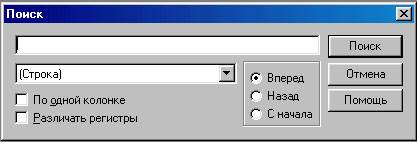 |
Рис. 3. 8. Вікно пошуку.
Ø Сортування. Під час роботи з довідником великого значення набуває сортування його елементів. Програми 1С надають користувачу три способи сортування довідника: за кодом, за назвою і за параметром.
|
|
|
Спосіб сортування можна змінити за допомогою пункту меню Действие – сортировка. Кожному зі способів сортування відповідає певна комбінація клавіш:
за кодом – Ctrl+1
за назвою – Ctrl+2
за параметром – Ctrl+3
3. 3. Заповнення довідників
Заповненя довідників є одним з найважливіших процесів при роботі з програмою. Дана робота здійснюється в режимі “1С: Підприємство”, шляхом вибору відповідного довідника та його відкриття.
Довідники рекомендується заповнювати в такій послідовності:
¨ “Виды деяльности;
¨ “Види затрат”;
¨ “Сотрудники”;
¨ “Счета нашей фирмы”;
¨ “Фирмы”;
¨ “Места хранения”;
¨ “Необоротные активы»
¨ “Номенклатура” (ТМЦ)
Ø  Довідник “Виды деятельности” заповнюється слідуючим чином. Вибираємо даний довідник в меню “ Справочники” “Прочие” - “Виды деятельности” і відкриваємо шляхом подвійного натискання лівої кнопки “миші” або клавіші ENTER на екрані з’являється вікно даного довідника в якому вже існує запис “Основная деятельность”
Довідник “Виды деятельности” заповнюється слідуючим чином. Вибираємо даний довідник в меню “ Справочники” “Прочие” - “Виды деятельности” і відкриваємо шляхом подвійного натискання лівої кнопки “миші” або клавіші ENTER на екрані з’являється вікно даного довідника в якому вже існує запис “Основная деятельность”
Рис. 3. 9. Довідник Види діяльності.
Якщо потрібно можна відредагувати основний вид діяльності, або доповнити новими (видаляти запис під кодом 0 нерекомендується).
 Новий запис можна створити шляхом натискання кнопки Insert, або піктограму на панелі інстументів.
Новий запис можна створити шляхом натискання кнопки Insert, або піктограму на панелі інстументів.
Після здійснення даних дій довідник закривають.
Ø Довідник “Виды затрат” заповнюється слідуючим чином. Вибираємо даний довідник в меню “Справочник” “Види затрат” і відкриваємо його відкриваємо шляхом подвійного натискання лівої кнопки “миші” або клавіші ENTER на екрані з’являється вікно даного довідника в якому проводимо певні зміни, якщо це потрібно.
 |
Рис. 3. 10. Вікно довідника Види затрат.
Даний довідник містить групи витрат в яких знаходяться статті витрат з вказанням на який рахунок ці статті закриваються (аналітичний облік).
|
|
|
·  Нова група створюється шляхом натискання кнопки на панелі інструментів.
Нова група створюється шляхом натискання кнопки на панелі інструментів.
·  Новий елемент або клавіші INSERT.
Новий елемент або клавіші INSERT.
Ø Довідник “Сотрудники” заповнюється слідуючим чином.
Вибираємо даний довідник в меню “Сотрудники” і відкриваємо його шляхом подвійного натискання лівої кнопки “миші” або клавіші ENTER на екрані з’являється вікно даного довідника.
 Рис. 3. 11. Вікно довідника Співробітники.
Рис. 3. 11. Вікно довідника Співробітники.
·  Для його заповнення створюємо нові групи елементів довідника у відповідності з підрозділами куди відноситься кожен з працівників.
Для його заповнення створюємо нові групи елементів довідника у відповідності з підрозділами куди відноситься кожен з працівників.
· В кожній групі заводиться карточка працівника.
·  “Карточка працівника” створюється за допомогою кнопки панелі інструментів вікна даного довідника або клавіші INSERT.
“Карточка працівника” створюється за допомогою кнопки панелі інструментів вікна даного довідника або клавіші INSERT.
· В результаті даних дій на екрані з’являється наступне вікно, в яке потрібно внести всі необхідні реквізити у відповідності до пунктів:
·
 |
“Общее”
Рис. 3. 12. Карточка співробітника. Загальні дані.
Користувачу необхідно заповнити:
! Табельний номер.
! Прізвище
! Ім’я
! По батькові
! Праціник штатній чи сумісник (Штатний –“Основной”)
! Стать
! Посада
! Дата прийому на роботу. (для нарахуваня заробітної плати).
! Дата звільнення.
Інші дані заповняються автоматично.
·
 |
Данные по зарплате
Рис. 3. 13. Карточка співробітника. Дані по зарплаті.
Користувачу необхідно заповнити.
! Оклад\тариф.
! Якщо передбачено видачу авансу –Аванс.
! Кількість пільг (неоподатковувані мінімуми) крім пільг на дітей.
! Кількість дітей на які працівник має пільги.
! Якщо з працівника утримуються профспілкові внески вказати, що він член профспілок.
! Рахунок затрат на який нараховується заробітна плата.
! Вид затрат – аналітична статя затрат (зверніть увагу на який рахунок закривається дана стаття затрат)
! Вкажіть також вид діяльності.
По аналогії заповніть дані в закладці “Паспортные данные” і “Налоговые данные”.
Після заповнення всих руквізитів працівника натискають клавішу OK і на екрані з’являється наступне вікно
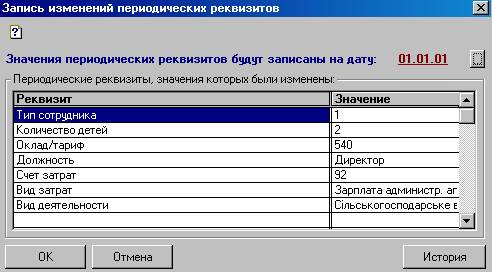
Рис. 3. 14. Відомості про співробіткика в момент внесення змін.
В даному вікні зазначені всі ті зміни які відбулися з елементом довідника і далі натискаємо кнопку OK.
|
|
|
Провівши заповнення даного довідника його закривають.
Ø Довідник “Счета нашей фирмы”.
В даному довіднику необхідно вказати настройки збереження грошових засобів: каса, розрахунковий рахунок, валютний рахунок тощо.


Рис. 3. 15. Вікно заповнення реквізитів грошових засобів.
Якщо це розрахунковий рахунок необхідно вказати:
! Найменування
! Вид розрахунку
! Валюту!!!!!
! Рахунок обліку!!!!!!
! Відомості за останній документ ( якщо облік розпочинається з першого документа то номер останнього – 0. )
! Банківські реквізити.
Якщо це каса необхідно вказати:
! Найменування
! Вид розрахунку
! Валюту!!!!!
! Рахунок обліку!!!!!!
! Відомості за останній документ ( якщо облік розпочинається з першого документа то номер останнього – 0. )
! Відомості за касову книгу.
Ø 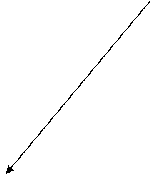
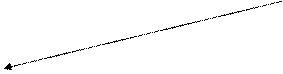
 |
Довідник “Фирмы”. В довіднику фірми містяться дані і реквізити за наше підприємство. В цьому довіднику міститься тільки один запис, який ми повинні відредагувати, натисніть клавішу Enter. Дані необхідно заповнити згідно умови. Щоб програма сприйняла зміни поставте префікс номера документа 1.
Рис. 3. 16. Вікно Фирмы (Дополнительно).
Ø Довідник “Места хранения”.
Даний довідник дозволяє вводити 3 види місць зберігання.
1. Склад – Склад(оптовий)
 | 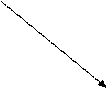 |
 |
Рис. 3. 17. Вікно вибору місця зберігання. Склад.
2. Магазин роздрібний.
 | 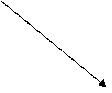 | ||
 |
Рис. 3. 18. Вікно вибору місця зберігання. Магазин.
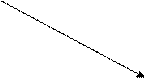
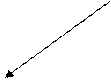
 |
3. Матеріально-відповідальна особа.
Рис. 3. 19. Вікно вибору місця зберігання. Матеріально-відповідальна особа.
Ø Довідник “Необоротные активы”.
Особлиіості заповнення довідника Необоротні активи.
При введені даних необоротні активи слід розбити на групи або по видах – як потрібно користувачу.
 Зробивши при цьому наступні дії:
Зробивши при цьому наступні дії:
Для створення групи натисність клавішу з’явиться наступне вікно – створіть групу
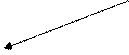 |

|
|
|
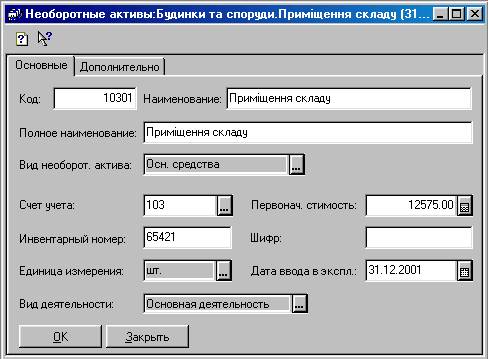 |
Рис. 3. 20. Вікно довідника Необоротні активи.
Рис. 3. 20. Вікно картки необоротного активу. Основні.
При створенні запису в довіднику необоротні активи з'являється вікно зображено на рис 3. 21. Користувачу необхідно заповнити основні і доадткові відомості про необоротний актив.
Основні.
! Код – присвоїти код елементу (елемент кодувати логічно, щоб легше було його знайти).
! Найменуваня та повне найменування.
! Вид необоротного активу. Відповідно від виду встановлюється автоматично рахунок бухгалтерського обліку.
! Рахунок обліку – відкорегувати субрахунок.
! Первісна вартість і дату введення в експлуатацію.
 |
Рис. 3. 21. Вікно картки необоротного активу. Додаткові.
Додаткові. Необхідно вказати наступні параметри.
! Рахунок затрат на який нарааховується амортизація.
! Вид затарат. Потрібно вибрати з довідника видів затарат потрібне найменування, при чому рахунок виду затрат повинен закриватися на рахунок обліку.
! Вказати метод нарахування зносу.
! Ліквідаційну вартість.
! Строк корисного використання у місяцях.
! Якщо потрібно нараховути знос у податковому обліку відмітте до якої групи відноситься даний елемент.
Ø Довідник “Номенклатура” (ТМЦ).
Довідник номенклатура заповнюється анаолгічно попердньому довіднику. Проте є деякі особливості заповнення елементів даного довідника.
Користувачу необхідно вказати:
обов’язково:
! Код
! Найменування, повне найменування
! Вид
! ПДВ (НДС) (Для введення залишків «Без НДС»
!
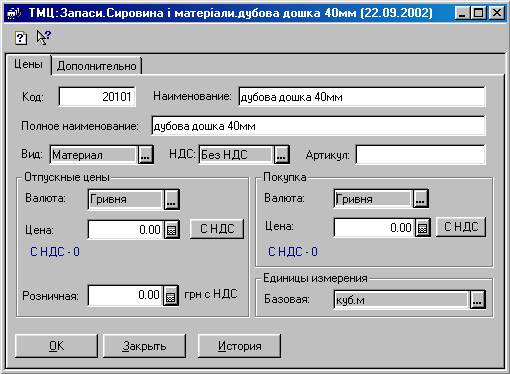 |
Одиниця виміру –базова.
Рис. 3. 22. Вікно заповнення карточки ТМЦ. Ціни.
Вказавши вид товарно-матеріальнихь цінностей перевірти, обов'язково, рахунок обліку – рис. 3. 23.
 | |||
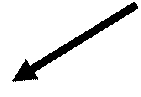 | |||
 |
Рис. 3. 23. Вікно заповнення карточки ТМЦ. Додатково.
|
|
|


